Si tienes un problema con el reproductor, lo primero que necesitas Comprueba si tu versión de Chrome está actualizada. Tal vez debería Actualice su navegador a la última versión. Pero si eso no ayudó en Para resolver el problema, debe configurar el complemento Flash Player manualmente.
El contenido del artículo:
- 1 ruta a la configuración de Flash – Chrome: // configuración / contenido / flash
- 2 Instale el reproductor por separado
- 3 Verificación de Google Chrome para detectar conflictos con otro software
La ruta a la configuración de Flash es chrome: // settings / content / flash
Para habilitar el reproductor Flash, puede ingresar en la barra de direcciones Chrome: // settings / content / flash, que te llevará a la página, donde desea habilitar el control deslizante opuesto a la línea “Permitir que Flash sitios “El” bloque “y “permitir”, en el que puede agregar sitios a su discrecion.
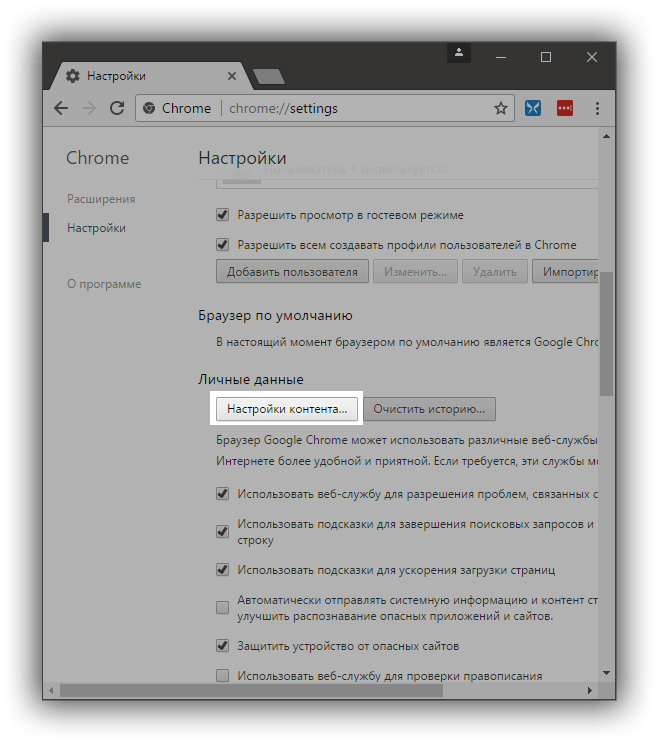
Ir a la configuración de contenido del elemento
También puede acceder a la configuración del complemento haciendo clic en:
- Botón de menú en la esquina superior derecha.
- A continuación, haga clic en la línea “Configuración” en el menú desplegable.
- Desplace la página hasta el final y haga clic en “Extra”.
- Desplácese hacia abajo nuevamente, busque la línea “configuración de contenido”, haga clic en él
- En este último menú desplegable vemos el icono del rompecabezas con la palabra Flash
- Llegamos a la misma página en la que movemos el control deslizante “Permitir Flash en sitios” para habilitarlo.
Instalar el reproductor por separado
Si ninguno de estos consejos por Chrome: // settings / content / flash no resolvió su problema con reproductor, puedes intentar instalarlo por separado. Para esto necesario:
- Vaya al sitio web de Adobe y descargue el paquete de instalación de jugador
- Abra el archivo de instalación en su computadora, especifique la ruta para instalación y haga clic en “Instalar”.
- Después de la instalación, debe reiniciar el navegador.
Verificando Google Chrome por conflictos con otro software
En el caso de que esto no ayude, debe usar un verificar Google Chrome por conflictos con otro software software instalado en su PC. El navegador tiene especialmente página proporcionada que comprueba si hay conflictos externos programas con Cromo Para abrirlo en la barra de direcciones, escriba: Chrome: // conflictos o copiar y pegar desde aquí. Si tu escribió la dirección correctamente, debería abrir una ventana en la que Se mostrarán todos los módulos instalados en el navegador y sus bibliotecas. Un también software conflictivo o complementos problemáticos, módulos que se conectará más tarde
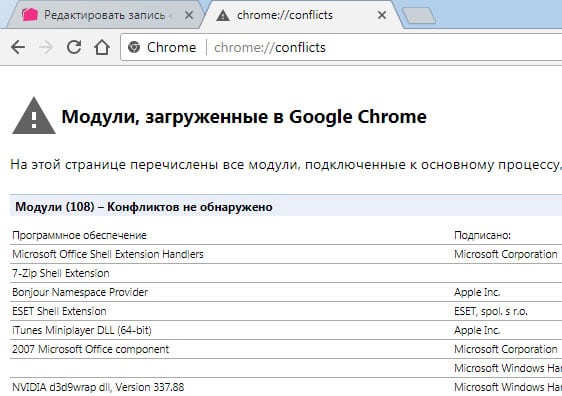
Conflictos de cromo
Notar un complemento que funciona mal o violaciones similares de ellos se puede eliminar en la dirección indicada en la página en conflicto aplicaciones.
Google ya tiene un archivo de aplicaciones y complementos, que entran en conflicto con Chrome. Se llama “software software que causa una falla, al visitarlo puede encontrar con una lista y verifique si hay alguna en su computadora. Empresa desarrolló una utilidad especial para su navegador, que encuentra independientemente en conflicto, anticuado o inhibidor complementos de trabajo. Puede descargarlo en la dirección: https://www.google.com/chrome/cleanup-tool/.
La forma más rápida de habilitar Adobe Flash Player es iniciar sesión. sitio problemático que tiene contenido no jugable del navegador Chrome. Puede ser un video o incluso un banner publicitario. Traer el cursor en el mensaje “haga clic para habilitar el complemento”. Cuando se presiona el sistema mostrará un mensaje “permitir” o “cancelar” el lanzamiento de Flash. Permita que el complemento funcione.
